
In questo tutorial, ti mostreremo come installare OroCRM su Ubuntu 18.04 LTS. Per chi non lo sapesse, OroCRM è un CRM open source e semplice da utilizzare con ha funzionato in dispositivi pubblicitari per le aziende di eCommerce. Questo prodotto è completamente incentrato sul business su Internet. OroCRM offre le migliori funzionalità essendo adattabile e ulteriormente intenso. OroCRM può anche essere facilmente integrato con piattaforme di e-commerce popolari come Magento, MailChimp o Zendesk.
Questo articolo presuppone che tu abbia almeno una conoscenza di base di Linux, sappia come usare la shell e, soprattutto, che ospiti il tuo sito sul tuo VPS. L'installazione è abbastanza semplice e presuppone che tu sono in esecuzione nell'account root, in caso contrario potrebbe essere necessario aggiungere 'sudo ' ai comandi per ottenere i privilegi di root. Ti mostrerò l'installazione passo passo di OroCRM open-source e CRM semplice da utilizzare su un server Ubuntu 18.04 Bionic Beaver.
Prerequisiti
- Un server che esegue uno dei seguenti sistemi operativi:Ubuntu 18.04 (Bionic Beaver).
- Si consiglia di utilizzare una nuova installazione del sistema operativo per prevenire potenziali problemi.
- Accesso SSH al server (o semplicemente apri Terminal se sei su un desktop).
- Un
non-root sudo usero accedere all'root user. Ti consigliamo di agire comenon-root sudo user, tuttavia, poiché puoi danneggiare il tuo sistema se non stai attento quando agisci come root.
Installa OroCRM su Ubuntu 18.04 LTS Bionic Beaver
Passaggio 1. Innanzitutto, assicurati che tutti i pacchetti di sistema siano aggiornati eseguendo il seguente apt-get comandi nel terminale.
sudo apt-get update sudo apt-get upgrade
Passaggio 2. Installa il server LAMP (Linux, Apache, MariaDB e PHP).
È richiesto un server LAMP di Ubuntu 18.04. Se non hai installato LAMP, puoi seguire la nostra guida qui. Inoltre, installa tutti i moduli PHP richiesti:
apt-get install php7.1-cli php7.1-mbstring php7.1-gd php7.1-opcache php7.1-mysql php7.1-json php7.1-mcrypt php7.1-xml php7.1-curl
Passaggio 3. Installazione di Node.js e Composer.
OroCRM richiede che Node.js e Composer siano installati sul sistema. Per installare questi pacchetti, esegui i comandi seguenti:
curl -sS https://getcomposer.org/installer | sudo php -- --install-dir=/usr/local/bin --filename=composer
Avanti, esegui i comandi seguenti per installare Node.js:
sudo curl --silent --location https://deb.nodesource.com/setup_8.x | sudo bash - sudo apt install nodejs
Passaggio 3. Installazione di OroCRM su Ubuntu 18.04 LTS.
La prima cosa da fare è andare alla pagina di download di OroCRM e scaricare l'ultima versione stabile di OroCRM:
cd /var/www/html/ sudo git clone -b 2.4 https://github.com/oroinc/crm-application.git orocrm cd orocrm sudo composer install --prefer-dist --no-dev
Avanti, esegui i comandi seguenti per completare l'installazione:
sudo php app/console oro:install --env=prod
Dovremo modificare alcune autorizzazioni per le cartelle:
sudo chown -R www-data:www-data /var/www/html/orocrm/ sudo chmod -R 755 /var/www/html/orocrm/
Passaggio 4. Configurazione di MariaDB per OroCRM.
Per impostazione predefinita, MariaDB non è protetto. Puoi proteggere MariaDB usando mysql_secure_installation sceneggiatura. Dovresti leggere attentamente e sotto ogni passaggio che imposterà una password di root, rimuoverà gli utenti anonimi, non consentirà l'accesso root remoto e rimuoverà il database di test e l'accesso per proteggere MariaDB.
mysql_secure_installation
Configuralo in questo modo:
- Set root password? [Y/n] y - Remove anonymous users? [Y/n] y - Disallow root login remotely? [Y/n] y - Remove test database and access to it? [Y/n] y - Reload privilege tables now? [Y/n] y
Successivamente, dovremo accedere alla console MariaDB e creare un database per OroCRM. Esegui il seguente comando:
mysql -u root -p
Questo ti chiederà una password, quindi inserisci la tua password di root MariaDB e premi Invio. Una volta effettuato l'accesso al server del database, devi creare un database per Installazione di OroCRM:
MariaDB [(none)]> CREATE DATABASE orocrm; MariaDB [(none)]> CREATE USER 'orocrmuser'@'localhost' IDENTIFIED BY 'new_password_here'; MariaDB [(none)]> GRANT ALL ON orocrm.* TO 'orocrmuser'@'localhost' IDENTIFIED BY 'user_password_here' WITH GRANT OPTION; MariaDB [(none)]> FLUSH PRIVILEGES; MariaDB [(none)]> \q
Passaggio 5. Configurazione del server Web Apache per OroCRM.
Crea una nuova direttiva host virtuale in Apache. Ad esempio, crea un nuovo file di configurazione di Apache chiamato 'orocrm.conf ' sul tuo server virtuale:
touch /etc/apache2/sites-available/orocrm.conf ln -s /etc/apache2/sites-available/orocrm.conf /etc/apache2/sites-enabled/orocrm.conf nano /etc/apache2/sites-available/orocrm.conf
Aggiungi le seguenti righe:
<VirtualHost *:80> ServerAdmin [email protected] DocumentRoot "/var/www/html/orocrm/web" ServerName your-domain.com ServerAlias www.your-domain.com <Directory "/var/www/html/orocrm/web"> Options FollowSymLinks AllowOverride All Order allow,deny allow from all </Directory> ErrorLog /var/log/apache2/your-domain.com-error_log CustomLog /var/log/apache2/your-domain.com-access_log common </VirtualHost>
Ora possiamo riavviare il server web Apache in modo che avvengano le modifiche:
sudo a2enmod rewrite a2ensite orocrm.conf systemctl restart apache2.service
Passaggio 6. Accesso a OroCRM.
OroCRM sarà disponibile sulla porta HTTP 80 per impostazione predefinita. Apri il tuo browser preferito e vai a http://your-domain.com o http://server-ip e completare i passaggi necessari per completare l'installazione. Se stai usando un firewall, apri la porta 80 per abilitare l'accesso al pannello di controllo.
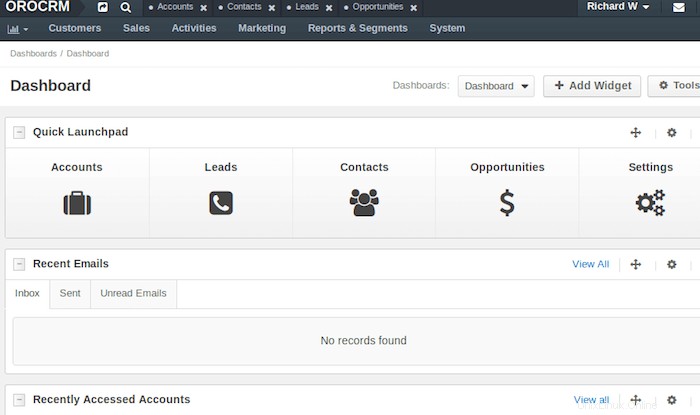
Congratulazioni! Hai installato con successo OroCRM. Grazie per aver utilizzato questo tutorial per installare OroCRM open-source e CRM semplice da utilizzare sul tuo sistema Ubuntu 18.04 LTS (Bionic Beaver). Per ulteriore aiuto o utile informazioni, ti consigliamo di controllare il sito ufficiale di OroCRM.